कुछ समय में कार्यों को जोड़ने की सख्त जरूरत हैऔर Word दस्तावेज़ में मौजूद डेटा मूल्यों पर सूत्र, इसके लिए आपको विशेष रूप से डेटा मानों को तैयार करने के लिए Excel स्प्रेडशीट खोलने की आवश्यकता नहीं है, आप Word दस्तावेज़ में Excel स्प्रेडशीट भी डाल सकते हैं। एक सरल प्रक्रिया का पालन करके आप स्प्रेडशीट बना सकते हैं जिसमें एक्सेल 2010 में प्रदान की गई सभी निहित विशेषताएं, कार्य और उपकरण शामिल हैं।
इस सुविधा का उपयोग करने के लिए आपको इसे वर्ड विंडो में स्पष्ट करने की आवश्यकता है, इस लॉन्च के लिए वर्ड 2010, क्विक एक्सेस टूलबार पर जाएं, और ड्रॉप-डाउन बटन से, क्लिक करें अधिक कमांड।

यह तुम्हें ले जाएगा शब्द विकल्प संवाद, के तहत कमांड चुनें, चुनने के लिए ड्रॉप-डाउन बटन पर क्लिक करें सभी कमांड। अब स्क्रॉल-डाउन खोजने के लिए एक्सेल स्प्रेडशीट कमांड और क्विक एक्सेस टूलबार में दिखाने के लिए Add >> पर क्लिक करें। मारो ठीक जारी रखने के लिए।
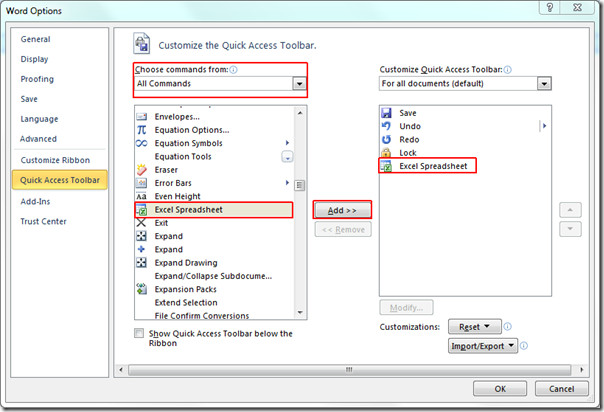
अब दस्तावेज़ में, इंसर्ट कर्सर रखें जहाँ आप स्प्रेडशीट सम्मिलित करना चाहते हैं। क्विक एक्सेस टूलबार से, एक्सेल स्प्रेडशीट बटन पर क्लिक करें।
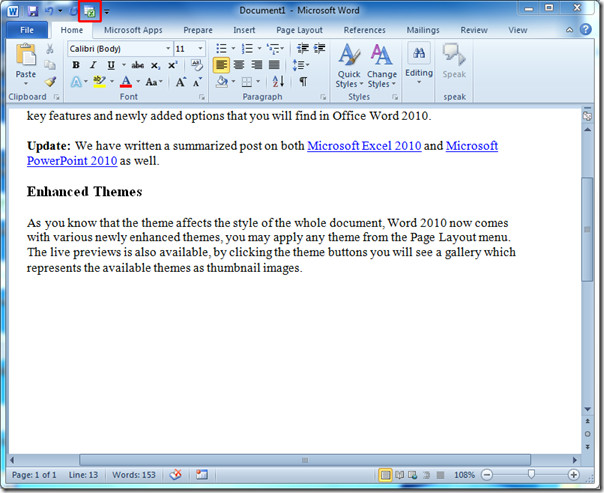
क्लिक करने पर इसमें स्प्रेडशीट दिखाई देगीसभी एक्सेल विंडो टैब के साथ दस्तावेज़। अब आप एक्सेल कमांड, फ़ंक्शन और फ़ार्मुलों का उपयोग करके सम्मिलित स्प्रेडशीट पर कोई भी ऑपरेशन कर सकते हैं। तुरंत स्प्रेडशीट भरना शुरू करें।
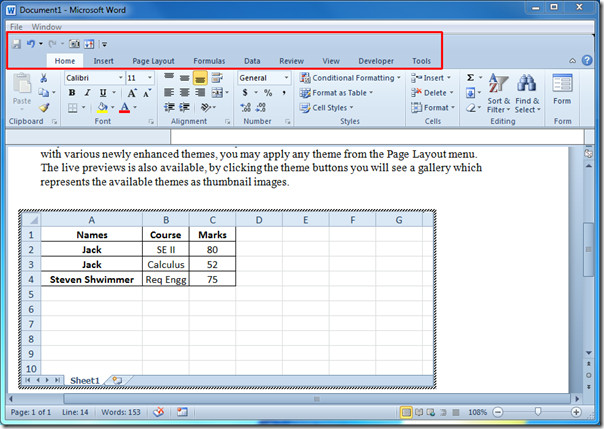
एक बार हो जाने के बाद, इसे Word दस्तावेज़ में तालिका के रूप में देखने के लिए स्प्रैडशीट विंडो के बाहर क्लिक करें।
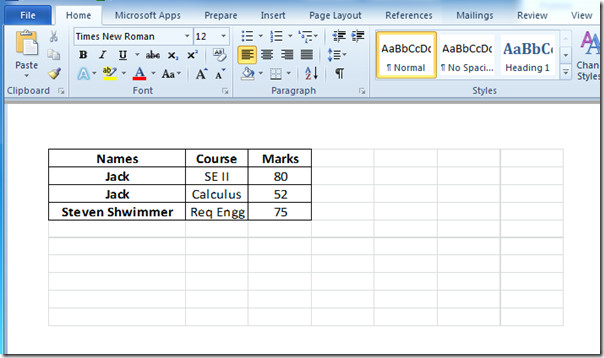
यदि किसी भी समय आपको डेटा जोड़ने, संशोधित करने और तैयार करने की आवश्यकता होती है, तो इसे एक्सेल स्प्रेडशीट के रूप में देखने के लिए तालिका में बस डबल-क्लिक करें। यह इतना आसान और भयानक है!
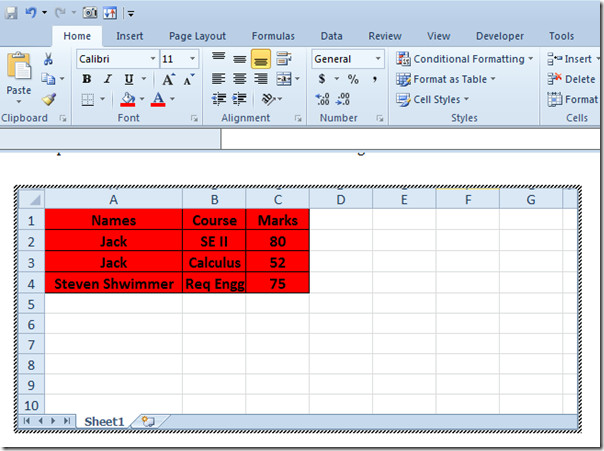
आप Word 2010 में Word दस्तावेज़ को लॉक और मेल मर्ज का उपयोग करने के तरीके के बारे में हमारी पहले की समीक्षा की गई मार्गदर्शिका भी देख सकते हैं।













टिप्पणियाँ